Situace
- Zobrazí se oznámení: Systémové rozšíření je blokované
- Zobrazí se oznámení: Váš počítač není chráněný
Systémové rozšíření je blokované
Program "[Váš produkt ESET]" se pokusil načíst nové systémové rozšíření. Pokud chcete toto rozšíření povolit, otevřete panel Bezpečnost a soukromí v Systémových nastaveních.
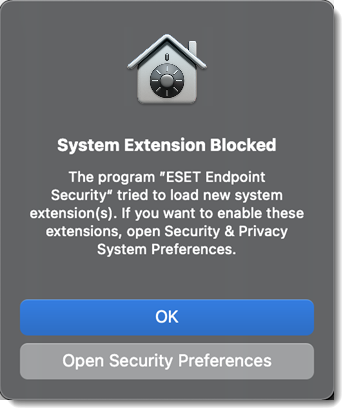
Operační systém MacOS blokuje rozšíření systému, která jsou potřebná pro [Váš produkt ESET]. Pokud chcete zapnout ochranu, proveďte následující:
- Otevřete Systémová nastavení a povolte načítat systémový software od [Váš produkt ESET].
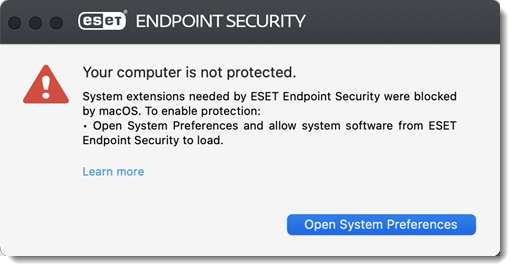
Podrobnosti
Klikněte pro rozbalení
V systému macOS 11 (Big Sur) byla rozšíření jádra nahrazena systémovými rozšířeními. Pokud chcete načítat nové systémové rozšíření třetích stran, uživatel je musí nejdříve schválit.
- Pokud aktualizujete vaše zařízení s macOS 10.15 a starší s již nainstalovaným produktem ESET verze 6.10 na macOS Big Sur, je nutné po aktualizaci ručně povolit rozšíření jádra ESET. K tomuto je vyžadován fyzický přístup ke klientskému počítači—při vzdáleném přístupu je tlačítko Povolit neaktivní.
- Pokud instalujete produkt ESET na macOS Big Sur nebo novější, je nutné rozšíření jádra ESET povolit ručně. Je vyžadován fyzický přístup ke klientskému počítači—při vzdáleném přístupu je tlačítko Povolit neaktivní.
Více informací o ochraně integrity systému naleznete v příslušné dokumentaci společnosti Apple.
Řešení
Pro starší verze systému Mac OS klikněte zde.
-
Klikněte na Otevřít Systémová nastavnení.
Pokud se nezobrazí žádné oznámení, klikněte v pravém horním rohu obrazovky na menu Apple
 → Systémové nastavení → Soukromí a bezpečnost.
→ Systémové nastavení → Soukromí a bezpečnost.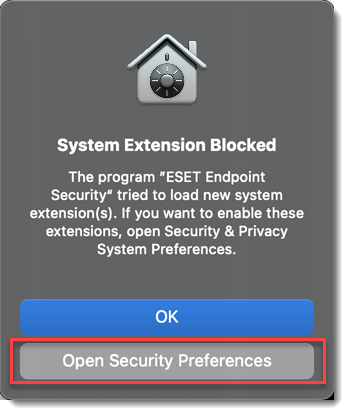
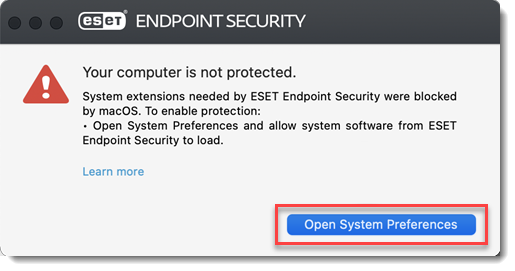
Obrázek 1-1 -
Kliknutím na ikonu zámku vlevo dole povolíte změny.
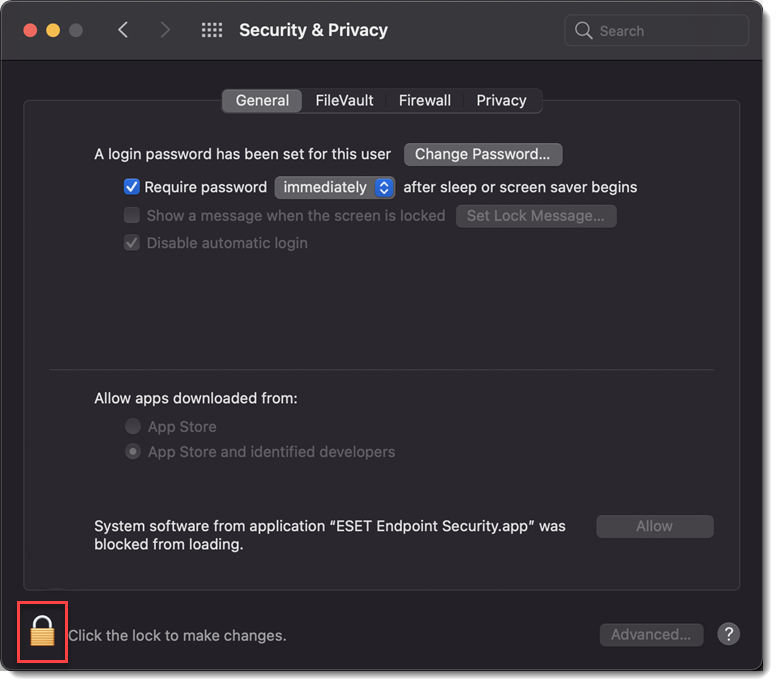
Obrázek 1-2 . -
Použijte své Touch ID nebo klikněte na Použít heslo... a zadejte své uživatelské jméno a heslo, poté klikněte na Odemknout.
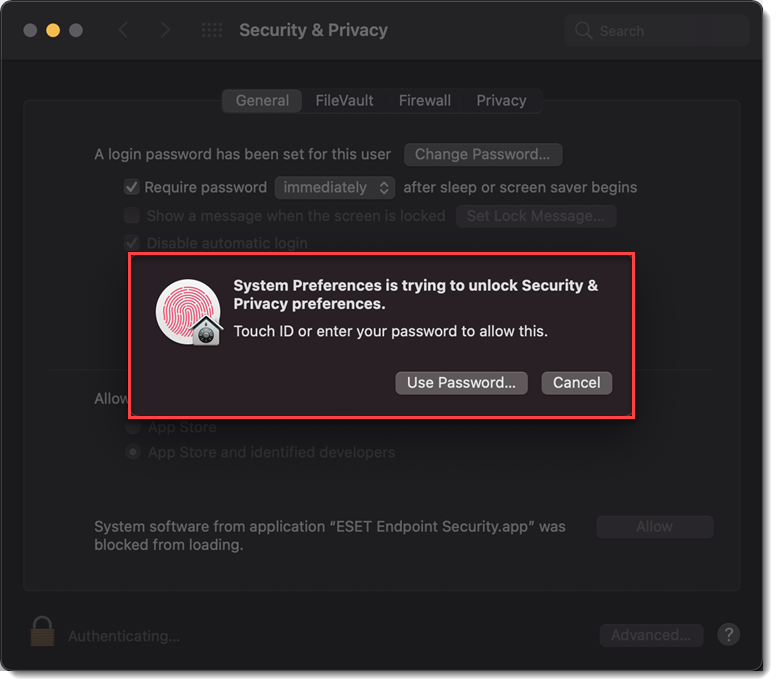
Obrázek 1-3 . -
Klikněte na Detaily.
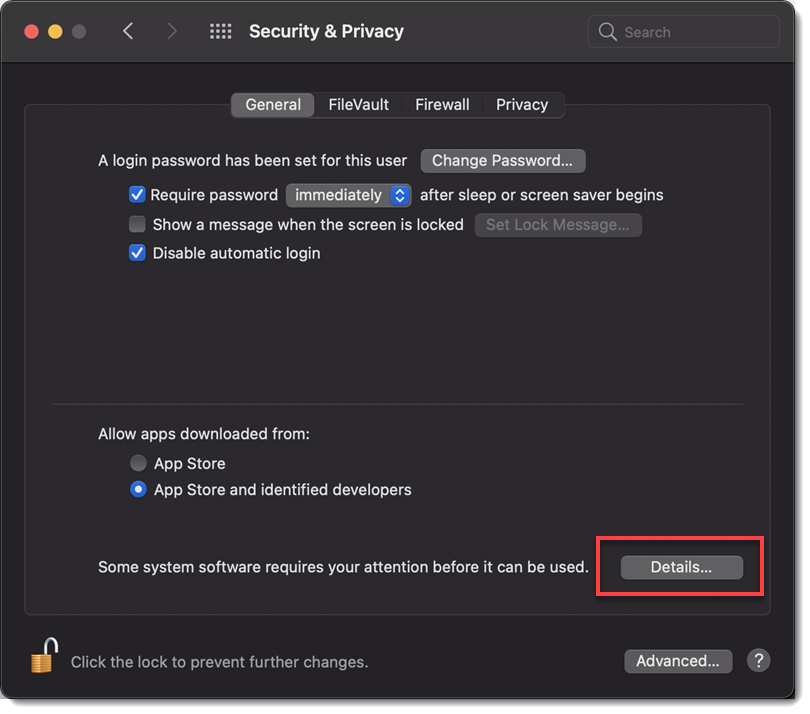
Obrázek 1-4 . -
Zaškrtněte všechna políčka pro váš produkt ESET pro Mac a klikněte na OK.
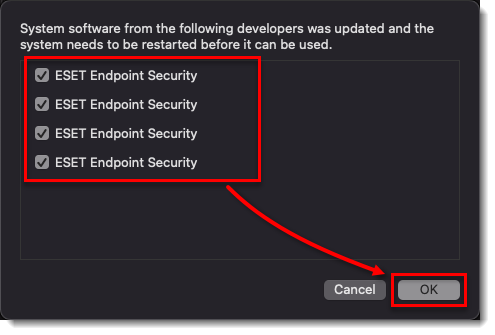
Obrázek 1-5 . -
Kliknutím na ikonu zámku uložte a zavřete nastavení Soukromí a bezpečnost a restartujte počítač.